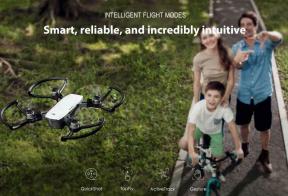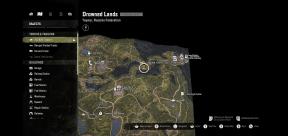Løsning: Google Pixel 6a Android Auto fungerer ikke eller kobles fra
Miscellanea / / August 22, 2022
Google Pixel-enheter er utvilsomt de beste smarttelefonene du kan kjøpe fra markedet. Men når det kommer til app-støtte, feiler de fra tid til annen, og det er akkurat tilfellet med Google Pixel 6a der Android auto-funksjonen fungerer ikke som den skal, eller vi kan si at den fortsetter å koble fra fra tid til annen og ikke kan brukes kl. alle.
Android Auto er et nytt navigasjonsverktøy som hjelper deg med å enkelt navigere over en travel gate ved hjelp av Google Maps og Google Assistant kombinert. Selv om funksjonen fungerer bra med andre Android-enheter, men ikke spesielt med Pixel 6a. Det har vært mange programvareoppdateringer for å løse dette problemet, men fortsatt møter mange brukere det samme problemet hver dag.

Sideinnhold
-
Løsning: Google Pixel 6a Android Auto fungerer ikke eller kobles fra
- Metode 1: Start enheter på nytt
- Metode 2: Sett batterimodus til Ubegrenset
- Metode 3: Slå av adaptivt batteri
- Metode 4: Koble telefon og bil manuelt via Bluetooth
- Metode 5: Aktiver USB-feilsøking under utviklerinnstillinger
- Metode 6: Oppdater Android Auto
- Metode 7: Bruk en annen kabel
- Konklusjon
Løsning: Google Pixel 6a Android Auto fungerer ikke eller kobles fra
Med dagens verden av kompliserte vei- og kabellinjer, er det viktig at du har tilgang til Android Auto for å hjelpe deg med dine behov for bilnavigasjon. Imidlertid har brukere rapportert til flere selskaper at de ikke er i stand til å koble Pixel 6a-enheten til Android Auto.
Pixel 6 Pro Android Auto kobler ikke til fra GooglePixel
Annonser
Årsaken til problemet er fortsatt et mysterium, men her vil du sjekke ut noen feilsøkingsmetoder som vil hjelpe deg med det samme.
Metode 1: Start enheter på nytt
Vanligvis kan Android-systemer enkelt fikses ved å restarte tilkoblingsenhetene. Dette fjerner alle underliggende tekniske feil eller ledige RAM-problemer. Sørg for å starte både Pixel og Android Auto mediespilleren på nytt og se om det hjelper med problemet.
Metode 2: Sett batterimodus til Ubegrenset
Med Android Auto er det viktig at du holder Pixel 6a-batterimodusen ubegrenset. Siden navigasjons- og GPS-kombinasjonen vil ta mye batterienergi. Og hvis denne modusen ikke er slått på, vil ikke Android auto-funksjonen fungere nøyaktig.
Du kan endre batterimodus som følger:
Annonser
- Åpne innstillinger og naviger til app-delen.
- Her går du til Android auto batteriinnstillinger.
- Gå til alternativet Administrer batteribruk, og sett her batterimodus til ubegrenset.
Når du er ferdig, start appen på nytt og koble Pixel 6a til Android Auto igjen og se om det hjelper.
Metode 3: Slå av adaptivt batteri
Det adaptive batteriet er en ny funksjon i Android-enheter, der enheten har til hensikt å lade når den nødvendige spenningen er gitt. Dette kan være en problematisk oppgave som når du prøver å koble til din Android Auto-mediespiller med en USB C-kabel.
For å unngå dette kan du slå av denne funksjonen og Android Auto skal begynne å fungere skikkelig etter dette.
Annonser
- Åpne Pixel 6a-enhetsinnstillingene og naviger til batteridelen.
- Gå her til Adaptive preferanse og sørg for at den adaptive batterifunksjonen er slått av.
Når du er ferdig, start smarttelefonen på nytt og se om problemet vedvarer.
Metode 4: Koble telefon og bil manuelt via Bluetooth
Mange brukere på tvers av forskjellige fora har foreslått at manuell sammenkobling av enhetene vil bidra til å løse problemet. Metoden fungerer også for et flertall av mennesker.
- Først må du fjerne eventuelle eksisterende par med enheter. Sørg for å fjerne alle tilkoblede enheter, inkludert Pixel 6a.
- Etter det må du tømme de lagrede bilene i Android Auto-appen.
- Slett også den lagrede enheten (bil multimediaspiller) fra Bluetooth-delen.
- Start nå sammenkoblingsprosessen og kun Bluetooth-modus. Når enhetene er tilkoblet, start Android Auto og det skal fungere.
Metode 5: Aktiver USB-feilsøking under utviklerinnstillinger
Med den forrige versjonen av Pixel-enheter var det ikke nødvendig å slå av noen spesielle utviklertillatelser for å bruke Android auto-funksjonen. Men på grunn av noen utviklingsårsaker er det nå nødvendig, og oppsettet skal ikke kjøre før og med mindre du gir riktig USB-feilsøkingstillatelse.
Her er trinnene for å aktivere USB-feilsøkingsinnstillinger for Android Auto:
- Fra startskjermen eller appskuffen trykker du på Innstillinger menyen på håndsettet.
- Trykk på Om telefonen> Byggenummer > raskt trykk 7 ganger på byggenummeret.
- Utvikleralternativer-menyen vil bli aktivert.

- Nå, gå tilbake til Innstillinger meny igjen > Trykk på Utviklermuligheter ved siden av Om telefonen. [For Android 8.0 Oreo eller tidligere]
Annonse
Mens for Android 9.0 Pie eller nyere, må du gå til Innstillinger > System > Avansert > Utvikleralternativer.
- Under Utviklermuligheter menyen, vil du se USB-feilsøking veksle. Slå på bryteren.

- Det vil spørre Vil du tillate USB-feilsøking? > trykk på OK for å bekrefte det.
Du kan lese mer om hva er USB debugging og måten å aktivere denne funksjonen på på alle enheter.
Metode 6: Oppdater Android Auto
Siden det var flere rapporter om at Android auto ikke fungerer med Pixel 6a-enheter, prøver utviklere å løse problemet med flere patchoppdateringer. For øyeblikket har den nye v7.5-oppdateringen en tendens til å fikse problemet ved å fortelle deg hvor nøyaktig tilkoblingsbruddet skjer.

Så sørg for å oppdatere appen til den nyeste versjonen, og de fleste tilkoblingsproblemene vil forsvinne. Hvis den nye versjonen oppdager at kabelen du kobler til Android Auto ikke støttes, vil det også indikere det. Du kan kjøpe de nevnte kablene i tilfelle et slikt problem skulle oppstå.
Metode 7: Bruk en annen kabel
I musetilfeller er problemet mest sannsynlig fra en defekt kabel. Kabelen trenger ikke nødvendigvis å være defekt, da mange brukere har antydet at de måtte kjøpe en ny kabel spesielt for deres Pixel 6a der den gamle kabelen fungerte bra med Pixel 4 og 3-serien smarttelefoner.
Nedenfor er noen kabler som ble rapportert å fungere med Android Auto- og Pixel 6a-enheter. Det er bedre å kjøpe en ny kabel selv om den gamle fungerer med andre enheter, men ikke dine.
USB 3.1 USB C hunn til USB hannadapter 5 Gbp
Anker USB C-kabel PowerLine
Konklusjon
Dette bringer oss til slutten av denne veiledningen for å fikse eventuelle problemer knyttet til Google Pixel 6a Android Auto fungerer ikke eller fortsetter å koble fra. Vær oppmerksom på at de fleste problemene er relatert til en dårlig eller defekt kabel, siden kabelen ikke støtter høyhastighetsoverføringene som kreves av Android Auto. Det anbefales å sjekke kabelen, og hvis den er riktig, vil metodene ovenfor hjelpe deg med å fikse eventuelle problemer med programvarenivå.

![[Christmas Deal] I4 Air 3G Smartwatch Phone på bare 99 $](/f/c4c713b175a1a3788e7d4a7104c8e4f7.jpg?width=288&height=384)